この記事では、目の疲れを抑えながら快適に読書を楽しめる電子書籍リーダー「Kindle Scribe」をご紹介します。スマホやタブレットでの読書による目の疲れや頭痛にお悩みの方、電子書籍をもっと紙の本のように読みたい方におすすめです。
Kindle Scribe購入のきっかけ|スマホ読書の悩み
最近、Kindleでマンガを大人買いする機会が増えました。一冊だけ買ってそのままスマホで読み、ついつい続きが気になって全巻買ってしまい、そのままスマホで読み切ってしまうことも度々あります。
Kindleでマンガを買うのは場所を取らないので良いのですが、スマホで読むのは正直きつい。特に文字が小さいので、続けて何冊も読んでいると目の疲れが激しいです(その場では大丈夫なんですが、大抵翌朝に若干の頭痛が残ることが……)。iPadで読めば画面は大きくなるのでだいぶマシになるものの、画面の明るさが目にきつくて、こちらはこちらで厳しい。
そんなこんなで、どうにかならないかなと思っていたところに「Kindle Scribeがいい!」という話を知人から聞き、ちょうど記事や書籍など目を通さなくてはいけない書類が大量にあり、書き込みができるE Ink搭載のデジタルデバイスを買いたいと思っていたため、思い切って購入しました(本当はSupernoteが気になっていたのですが、ペンやケースも含めると8万円近くするので、なかなか踏み切れず……)。
Kindle Scribeとは|目に優しくペンで書き込める電子書籍リーダー
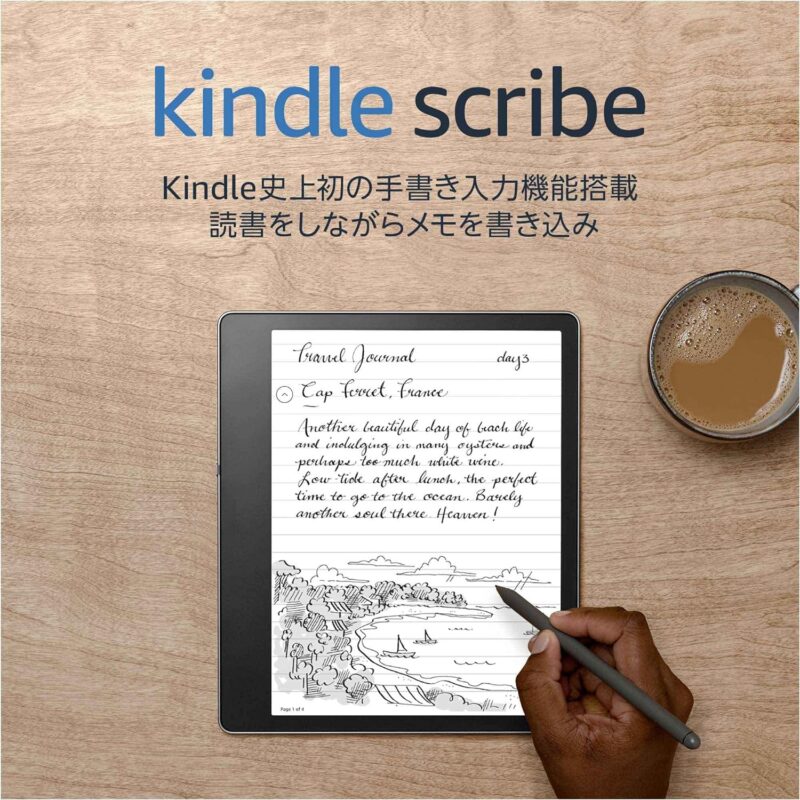
出典:Amazon.co.jp: Kindle Scribe キンドル スクライブ (16GB) 10.2インチディスプレイ Kindle史上初の手書き入力機能搭載 スタンダードペン付き (2022年発売). https://www.amazon.co.jp/dp/B09BSMBWXD/(2024年12月1日アクセス)
Kindle Scribeは、Amazonが2022年に発売した10.2インチのE Ink(電子ペーパー)ディスプレイを搭載した電子書籍リーダーです。通常のKindleと同様に電子書籍を読むことができる他、付属のペンを使って画面に直接書き込みもできます。
Kindleシリーズに搭載されているE Inkディスプレイは、一般のディスプレイとは違い反射式表示といい、ディスプレイ自体が発光するのではなく外の光を反射して表示する方式です。そのため、スマホやタブレットのようなまぶしさがなく、目への負担が少なく、長時間の読書や筆記に適していると言われます。
ペンのないモデルも含めて、Kindleシリーズを俯瞰してみると、以下のようなラインナップになります。2024年にはKindle Scribe Notebook Designという最上位機種が発売されました。
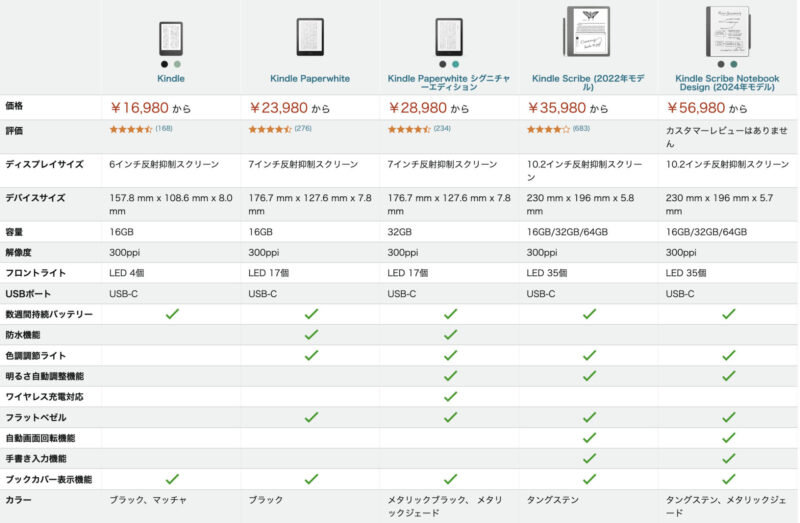
今回購入した2022年に発売のKindle Scribeにはストレージサイズとペンの種類でいくつかのバリエーションがあります。
| ストレージ | ペン |
|---|---|
| 16GB | スタンダードペン |
| 16GB | プレミアムペン |
| 32GB | プレミアムペン |
| 64GB | プレミアムペン |
その他に、Kindle Unlimited加入権や純正のカバー、延長保証プランなどをオプションとしてつけることもできます。
購入モデルと選んだ理由|Kindle Scribe 2022年モデル・32GB
今回購入したのは2022年からラインナップされているKindle Scribe、32GB、プレミアムペン、オプションなしです。
私は視力はそこそこ良いのですが、とにかくまぶしいのが苦手で、パソコンの輝度は極力暗く、常時PCレンズを利用……という状態のため、ディスプレイ自体が発光しないデバイスは本当にありがたい存在です。 数年前に視界に違和感があり眼科を受診したところ「中心性漿液性脈絡網膜症」という診断が付いたこともあります。 現在は症状がおさまっていますが、とにかく普段から目を酷使する生活を送っているので、ストレスのない環境を作る事は死活問題でした。
……ちなみにこの「中心性漿液性脈絡網膜症」は網膜の中心部である黄斑の下に液体が溜まり、視力低下や視野の中心が歪んで見えるなどの症状を引き起こす病気です。主に30~50歳代の働き盛りの男性に多く見られ、ストレスや過労が原因の一つと考えられています(他に大きなリスクファクターとして太陽光と喫煙、ステロイドがあるそうです)。
前述のように、Kindle Scribeにはいくつかのバリエーションがあります。その中で今回のモデルを選んだ理由は以下のようなものです。
- 64GBモデルを選ばなかった理由:容量が大きすぎるため不要と判断。
- 32GBモデルを選んだ理由:書籍データの入れ替えを頻繁に行うのは面倒。大きな画面を活用し、これまで読めなかった自炊データやPDF化したメールマガジンを読むためにストレージを活用したい。
- 純正カバーや長期保証を選ばなかった理由:費用を抑えたかったため、これらのオプションは割愛。
- Kindle Unlimitedが付属しないモデルを選んだ理由:すでにKindle Unlimitedに加入済み。実際は、読みたい本を個別購入することが多く、Kindle Unlimitedをあまり活用していない。そのため解約を検討しており、付属させる必要がありませんでした。
Kindle Scribeのメリット|目に優しい読書と手書き機能
実際に購入してみて、Kindle Scribeの良いと感じた点は以下です。
- 手書き機能の快適さ:購入時にレビューをいろいろチェックしたところ、手書き機能の評判は良かったので特に心配していませんでしたが、実際に全く問題なく書けます。個人的には万年筆モードでちょっとニュアンスのある文字が書けるところがお気に入りです。
- 鉛筆機能のリアリティ:鉛筆も結構実際の鉛筆っぽいリアリティのある線が描けます。デッサンもできちゃうのでは?と思ったものの、消しゴムが「ちょっとだけ薄くする」といった使い方ができないので、踏み込んで書き込むのはちょっと難しそう。
- マンガがめちゃくちゃ読みやすい:元々の大きな購入動機でもあったマンガですが、非常に読みやすくなりました。目を凝らさなくても読めますし、いちいち読めないところをピンチインして拡大する必要もなくなったので、非常にスムーズに読めます。ディスプレイが発光しないので目が疲れないのも非常に大きなメリットだと感じます。
- 自炊本が読める:本が自宅に全く収まりきらないので、過去にかなりの量の本を自炊しましたが、ほぼ読んでいない状態でした。iPadやパソコンでたまに参照することはあったのですが、画面がまぶしすぎて基本的に通読するのはかなり厳しい状況でした。E Inkであれば画面をダークモードにして読むことができるのですが、自炊したPDFだとそれが難しいため、なかなか読む気にならない状態でした。今回Kindle Scribeを購入して過去に自炊した本を試しに読んでみたところ、非常に快適に読めるようになりました。サイズ感も実際の本に近いので、読書体験が紙の本にかなり近いように感じます。
- Kindle本を読む意欲が上がる:あまり想定していなかったのですが、電子書籍に関しても読むモチベーションが上がりました。スマホで読んでいる際にはダークモードにして文字を大きめにしているのですが、何というか、本を読んでいるというよりかは電光掲示板のようになってしまっていました。今回Kindle Scribeを買って電子書籍を読んでみたところ、大きな画面に文字が並んでいる様子が普通の本のようで、これが意外に本を読むモチベーションにつながるということを発見しました。
Kindle Scribeのデメリット|ペンの使い勝手とテンプレート機能
逆にちょっとイマイチだなと思うところ。
- プレミアムペンのボタンは使いづらい:プレミアムペンにはペンを握る部分にボタンが付いており、機能を割り当ててショートカットボタンとして使えるのですが、書いている時に間違って押してしまうのでなかなかのストレスになります。機能をオフにすることもできるのですが、逆にもったいなくて機能をオフにすることができずジレンマに……。プレミアムペンには消しゴム付きの鉛筆のようにペンの上部に消しゴムとして使えるボタンも付いているのですが、いちいちペンをひっくり返すよりも消しゴム機能を選択した方が早かったりして、こちらも微妙です。
- ノートフォーマットのスクエア罫が太くてうるさい:モレスキンのスクエア罫のノートも愛用していて、できれば同じフォーマットでノートを作りたかったのですが、なぜか罫線が非常に太く、めちゃくちゃ目障りなので個人的には使い物にならず……。
- カスタムフォーマットが使えない:ノートのフォーマットに関してカスタムしたフォーマットが使えればいいのですが、残念ながらそのような機能はないようでした。残念ながら基本的にはプレーンな白紙をフォーマットとして使っています。
- ノートのフォーマットが1ドキュメント内で混在させられない:手書きノートでは様々なフォーマットが選択できるのですが、ページごとに別々のフォーマットを選択できないようで、たとえばスクエア罫線のあとにデイリースケジュールを入れる、などといった柔軟な運用ができないようです。ただ、最上位モデルのNew Kindle Scribe Notebook Designのページには、 「白紙からデイリープランナーなど、ページ毎に選べるノートのテンプレート」※ とページごとにテンプレートが選べるという製品紹介があるので、もしかするとKindle Scribeでもできるのかも……。はっきりと明記したページが見つからないのですが、もしかしたらここは最上位機種だけの特別機能なのかも。少し使い方を探ってみようと思います。
※出典:Amazon.co.jp: New Kindle Scribe Notebook Design – 10.2インチディスプレイ、16GBストレージ、ノート機能搭載、プレミアムペン付き、タングステン (2024年発売). https://www.amazon.co.jp/dp/B0CZ9TD6DY/ (2024年12月1日アクセス) - ペンの書き込みにカラーが使えない:Kindleシリーズに搭載されているE Inkディスプレイはグレースケールなので、当然カラーが利用できません。なのでPDFに書き込みはできるのですが、複数のカラーマーカーで色を引き分ける——といった踏み込んだ書き込みはできません。
- ファイルによって書き込みができたりできなかったりする:利用するファイルの形式やロックの有無によって書き込みができたりできなかったりします。書き込みが難しいファイルの場合には、ファイル本体ではなく付箋を貼るようなイメージでメモを書き加えることができますが、かなり書き込む手間がかかるので現実的ではないように思います。書き込んだデータがどういう風に処理されるのかもよくわからないので、あまり積極的に付箋形式でメモを残す気にもならず。手書き機能を電子書籍に対して積極的に利用しようと思っている方は少し注意した方が良いかもしれません。
まとめ|目に優しく快適な読書体験を実現するKindle Scribe
ちょっと使いづらいなと思うところもありますが、個人的には非常にいい買い物でした。個人的な経験をもとに、購入をおすすめする人と、タブレットでも十分間に合う人がいるなと感じました。
この記事が参考になれば幸いです!
購入をおすすめする人:
- 目が疲れやすい人、ディスプレイの光が気になる人
- 自炊した本やPDFを快適に読みたい人
- 電子書籍を本らしい体験で読みたい人
- マンガを大画面で快適に読みたい人
他の選択肢を検討した方が良い人:
- ディスプレイの光が気にならない人
- カラーでの書き込みや注釈が必要な人
- 柔軟なノートフォーマットやカスタマイズを重視する人
Photo by Anita Jankovic on Unsplash



コメント